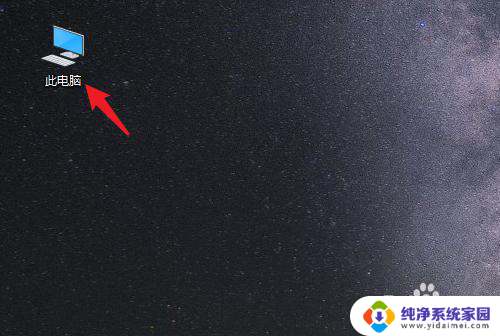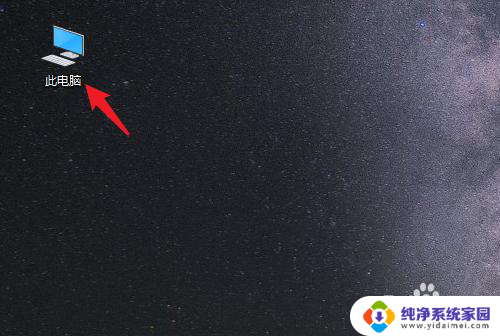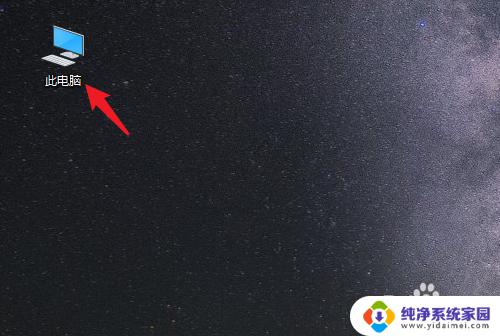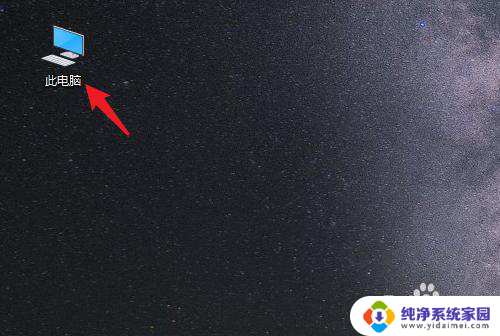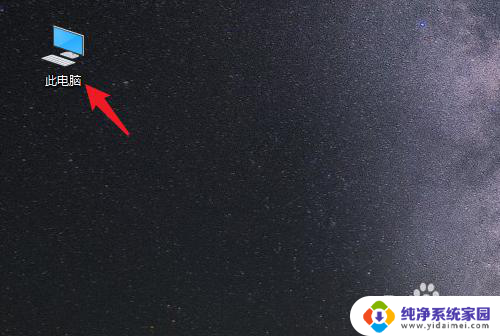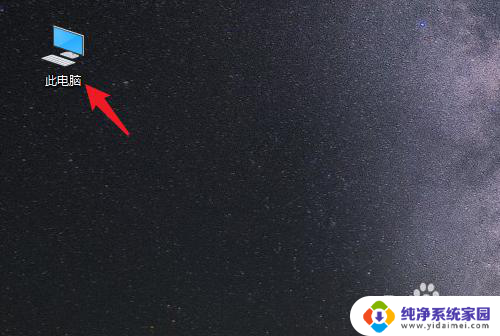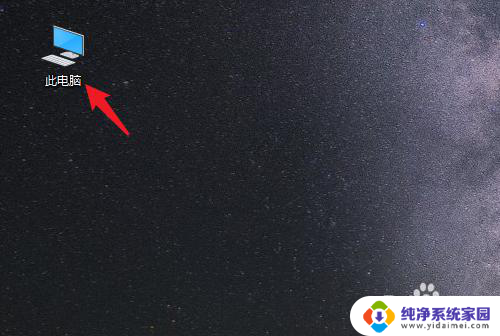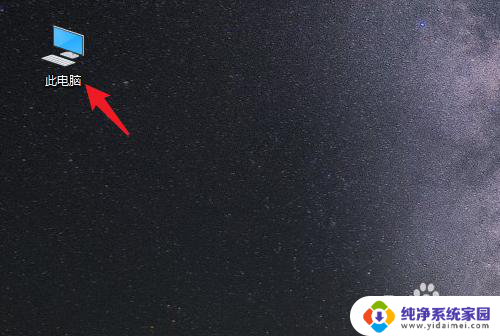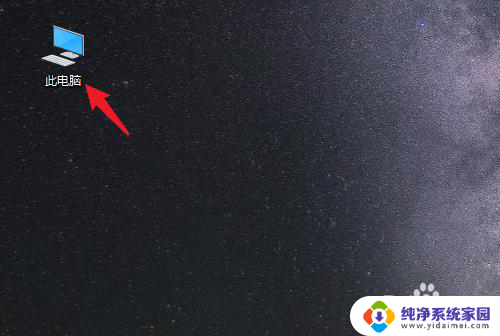如何把桌面换到d盘 win10桌面文件怎么保存到D盘
更新时间:2024-08-22 16:41:00作者:jiang
在Win10系统中,我们经常需要对桌面文件进行管理和保存,有时候我们希望把桌面上的文件保存到D盘,或者将桌面切换到D盘上进行管理。在Win10系统中,要实现这一操作其实非常简单。只需要通过一些简单的设置和操作,就能轻松实现将桌面文件保存到D盘,或者将桌面切换到D盘上进行管理。接下来我们就一起来看看具体的操作步骤。
操作方法:
1.打开电脑进入系统后,双击【此电脑】进入。
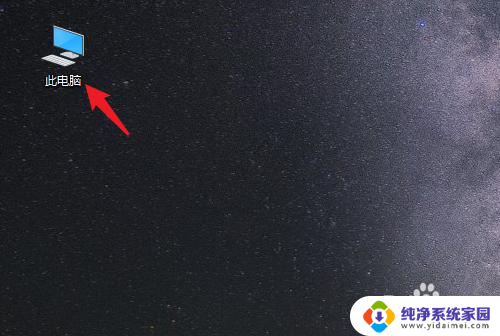
2.进入后,右键点击【桌面】。选择【属性】的选项。
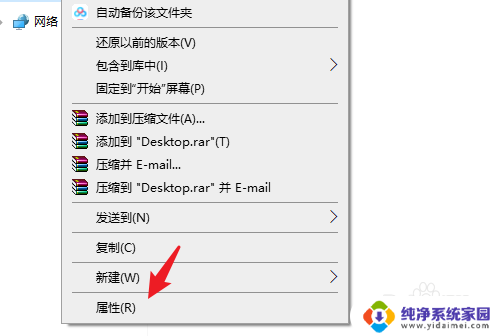
3.点击后,选择上方的【位置】选项。
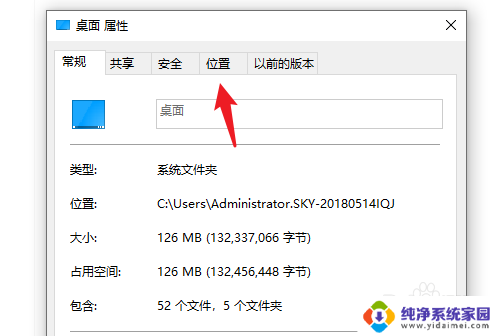
4.进入后,点击下方的【移动】选项。
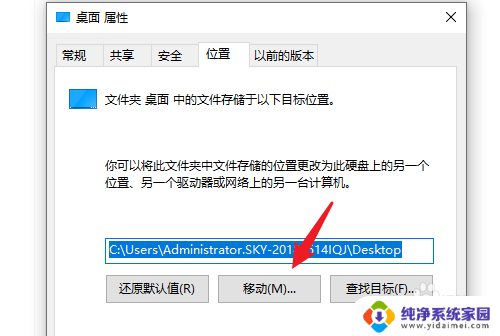
5.点击后,选择D盘的盘符。并新建一个文件夹,点击【选择文件夹】。
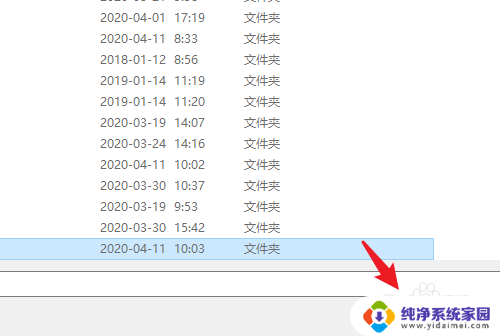
6.点击后,选择下方的【应用】选项。
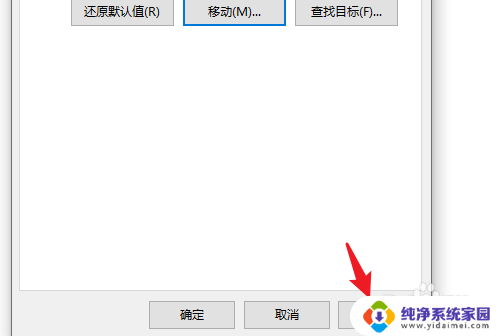
7.在弹出的提示内,点击【是】。即可将桌面文件保存到D盘。
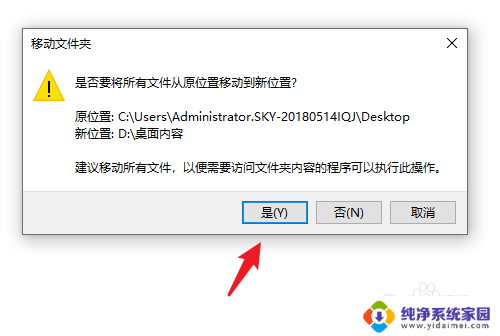
以上就是如何将桌面更改为D盘的所有内容,如果遇到此情况,您可以按照以上操作解决问题,非常简单快速,一步到位。